RAM 播放器将图像和图像序列加载到 RAM,然后以不同的帧速率显示它们。该工具有两个通道:A 和 B。您可以将两个不同的图像或序列一起加载到通道中来显示或播放,以便于对它们进行比较。
要设置两个通道之间的分隔器的位置,如图中相对边上的三角形所示,请在通道显示窗口中拖动。要拖动动画,请按住鼠标右键拖动:向右拖动为前进,向左拖动为后退。
为了获得最佳 RAM 播放器性能,请禁用“首选项” Gamma/LUT 校正。
Gamma/LUT 校正。
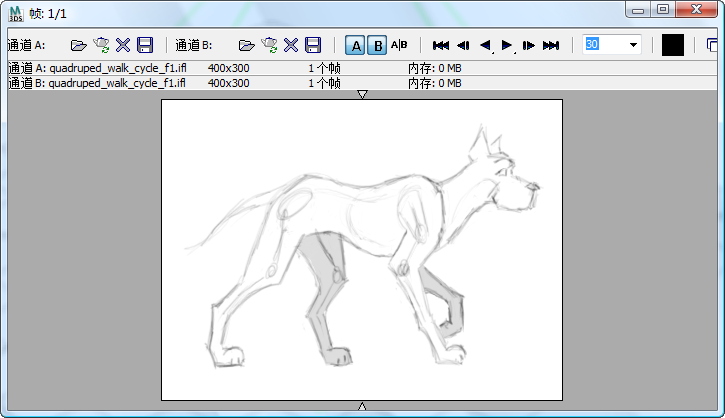
通道 A/B
-
 打开通道
打开通道 -
显示“打开文件”对话框,可在其中选择要加载到通道的文件。选择文件之后,将打开“RAM 播放器配置”对话框,从中可以设置通道的高度、宽度和内存使用。
-
 打开上一渲染图像
打开上一渲染图像 -
将上次渲染的图像加载通道中。如果上次渲染图像不可用,则不出现任何显示。
-
 关闭通道
关闭通道 -
卸载通道中的图像,释放内存。
-
 保存通道
保存通道 -
打开“保存文件”对话框,可在其中保存各个通道的动画或图像。可以将动画保存为 AVI 文件或编号的图像序列。
注: RAM 播放器将其加载的任何东西都转换为 24 位的 RGB,这意味着加载时可能会丢失某些信息。这可能会影响保存在 RAM 播放器中的文件。 -
 通道 A
通道 A -
当启用时,显示加载到通道 A 的文件。当两个通道都启用时,拆分屏幕标记显示为两个三角形。这些标记表明通道 A 在哪里结束以及通道 B 从哪里开始。使用鼠标左键可以移动分隔器。
-
 通道 B
通道 B -
当启用时,显示加载到通道 B 的文件。当两个通道都启用时,拆分屏幕标记显示为两个三角形。这些标记表明通道 A 在哪里结束以及通道 B 从哪里开始。使用鼠标左键可以移动分隔器。
-
 水平/垂直拆分屏幕
水平/垂直拆分屏幕 -
左右或上下切换两个通道的视图。
帧控件
-
 第一帧
第一帧 -
将 RAM 播放器返回到动画的第一帧。
-
 上一帧
上一帧 -
转到动画的上一帧。如果 RAM 播放器已经位于第一帧,使用“上一帧”选项将使动画返回到最后一帧。
-
 向后播放
向后播放 -
按相反顺序播放动画帧。弹出按钮包含反向播放一次动画然后停止的选项。
-
 向前播放
向前播放 -
按渲染顺序播放动画帧。弹出按钮包含播放一次动画然后停止的选项。
-
 下一帧
下一帧 -
前进到动画的下一帧。如果 RAM 播放器位于最后一帧,使用“下一帧”选项将返回到第一帧。
-
 最后一帧
最后一帧 -
转到动画的最后一帧。
- 帧速率控制
-
设置希望的帧速率(以每秒帧数表示)。播放电影时,在 RAM 播放器的标题栏上显示帧速率。可以选择预定义的帧速率或键入自己设置的帧速率值。
- 颜色选择器
-
按 Ctrl 键的同时在显示窗口中右键单击将显示颜色选择器样例中像素的颜色。停止动画以便读取一致的像素。像素的 RGB 值显示在 RAM 播放器的标题栏中。
-
 双缓冲区
双缓冲区 -
当启用时,确保在 A 和 B 通道中的两个帧保持同步。启用此功能会减慢播放帧速率。